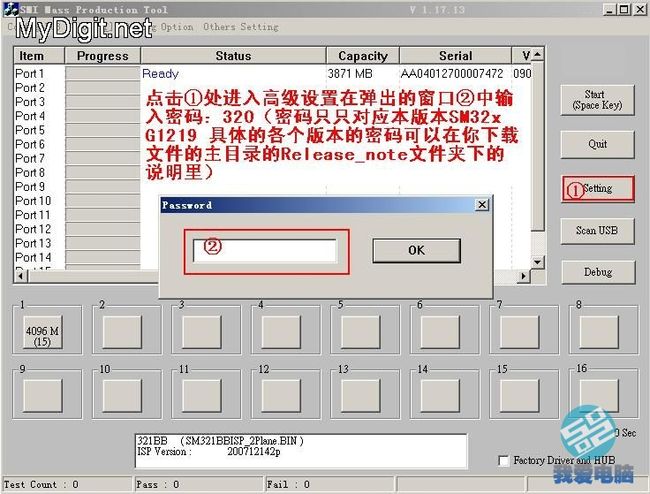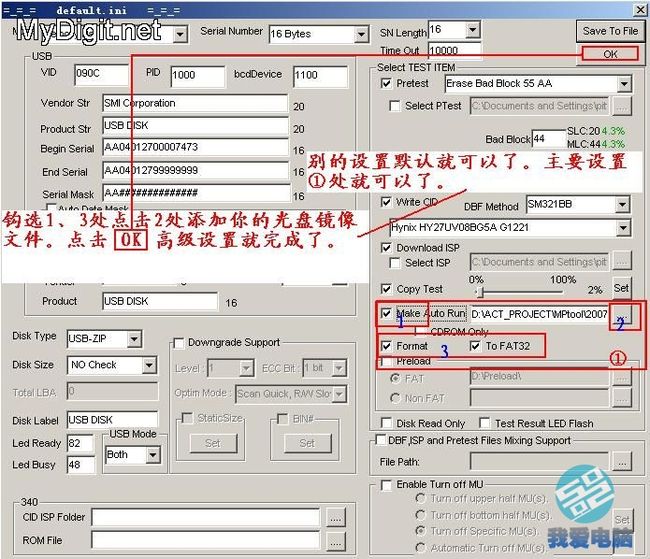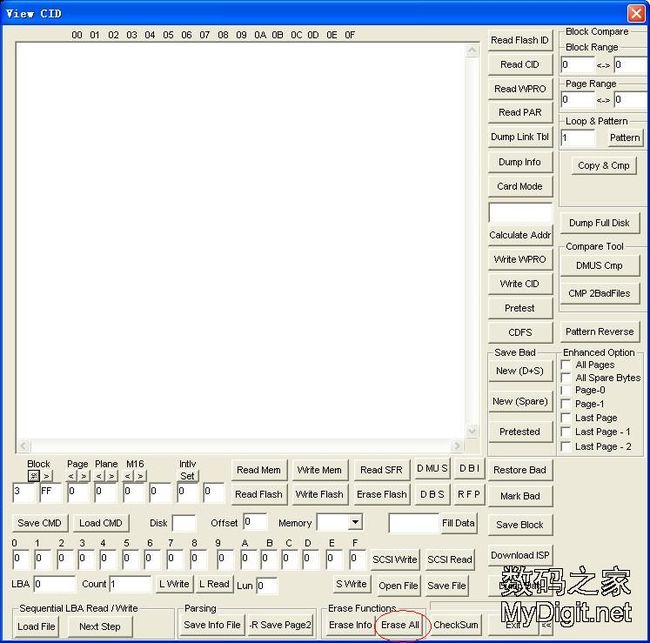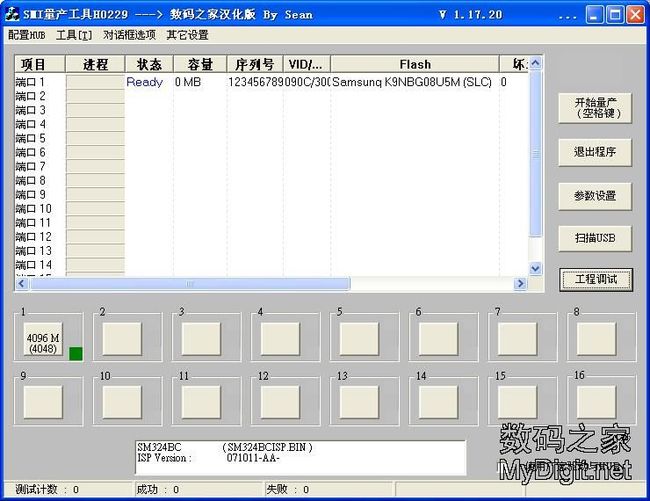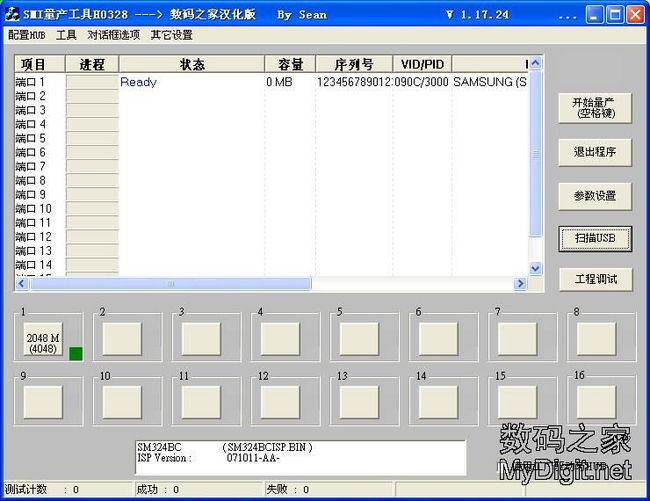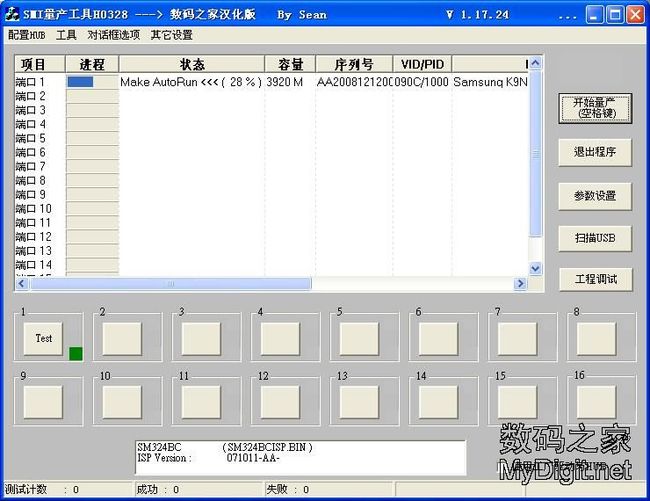慧荣SMI SM32X量产工具G1219 图文教程.恢复方法
第一步:先用ChipGenius芯片检测工具检测您的U盘信息以便查找合适的量产工具:
第二步:根据ChipGenius检测的结果 找到合适的量产工具:
第三步:点击Scan USB按钮扫描一下就可以得知U盘的详细型号:
输入密码
第四步:设置量产参数:
第五步:回到主界面点击开始量产选项:
| 1.慧荣量产工具柜http://www.brsbox.com/cbc099/dirid/1562850
http://www.brsbox.com/zfydl/dirid/786097 |
解决“SMI方案量产CDROM后,再次量产引起无法识别出盘符问题
很多朋友喜欢量产U盘,尤其对USB-CDROM情有独钟,但碰到SMI方案可能就会使U盘在电脑中无法识别,下面我对SMI方案做个简单的图片说明量产正确步骤及量产出问题后的解决方法.
如量产过CDROM后,再次量产前,U盘插入电脑后SMI的量产工具必定是显示两个盘出来,如下图
所以量产过CDROM的SMI方案U盘,再次量产时最好不要直接去进行量产(如直接量产肯定会FAIL的,这时运气好的话,重新插入电脑仍然可以量产,运气不好的话,重新插U盘就产生不出盘符或USB无法识别的问题了),针对这种情况在进行再次量产时就要先进入量产软件Debug模式中对FLASH清空操作(即Erase All,工程调试Debug的密码为1111)。
没汉化界面的如下图
清空FLASH完毕后,就点退出按钮退出,再直接拔出U盘
重新插上U盘,量产工具就显示一个盘符了,这时的状态相当于全新FLASH装入U盘主控板一样(4GB=4096M容量显示4048个block,其它容量以此类推),现在就可以量产你想要的结果了,无论再次量产CDROM或普通盘,都不会产生不识盘的问题。
如已经量产失败,产生不识盘的问题,这时基本上唯一的办法就是采用安装工厂驱动或短路FLASH数据脚的方法来进行修复了,其它办法我暂时还没想出来,好象也想不出来更好的办法了,下面看操作步骤吧
安装工厂驱动见下面链接:
http://bbs.mydigit.cn/read.php?tid=117966
如安装工厂驱动也无效了,那就不得不拆U盘了,拆下U盘PCBA,可用镊子或其它金属针短路FLASH的第29~32或第41~44任意两脚(如为双贴FLASH,则需短路第一片FLASH的数据脚),短路的状态下插入电脑USB,我用的是USB延长线,这样好操作些,这种短路法也适用于其它方案的U盘。
短路FLASH数据脚插入U盘PCBA后,量产工具就识别到U盘了,现在就要拿开短路的镊子,此时容量会有问题(双片FLASH会只有单片的容量),见下图
容量不正确,当然不能直接量产,否则可能会量产FAIL,这时就要重新扫描USB,以识别出正确容量
识别到正确容量后就可以开始新的量产了,比如量产CDROM,就有下面进度显示了
问题就全部解决啦,最后总结一句,凡是量产过的SMI方案U盘,尤其是量产过CDROM后,一定要按顶楼的方法去进行再次量产,以免出现拆开U盘的不必要的动作。